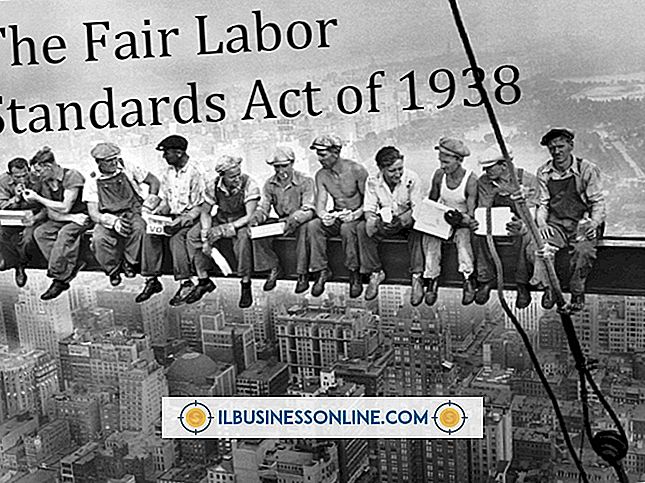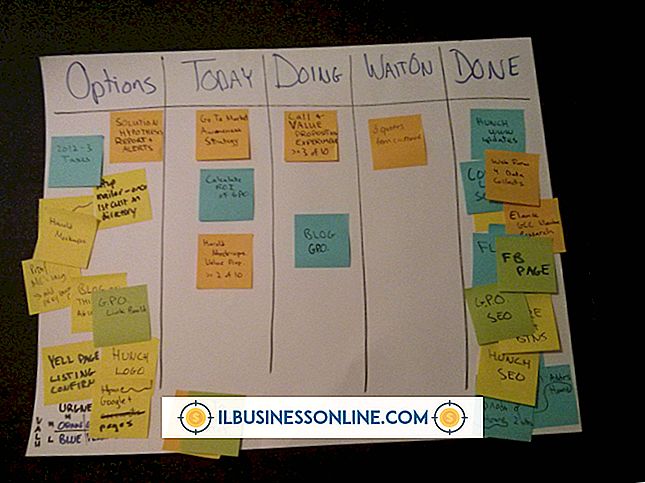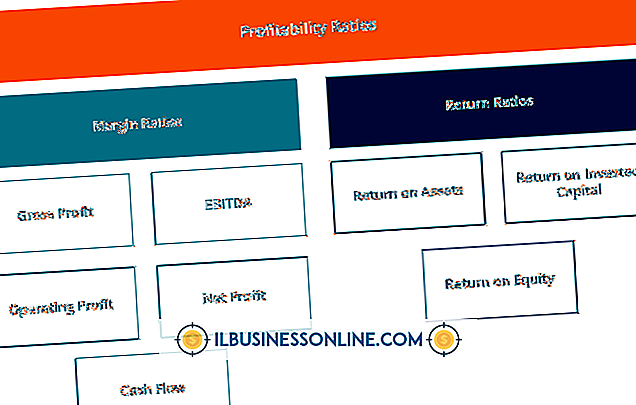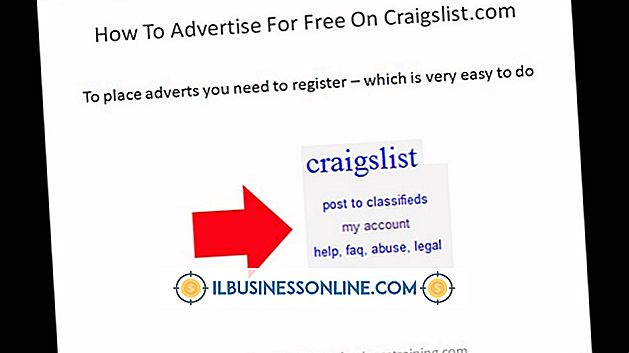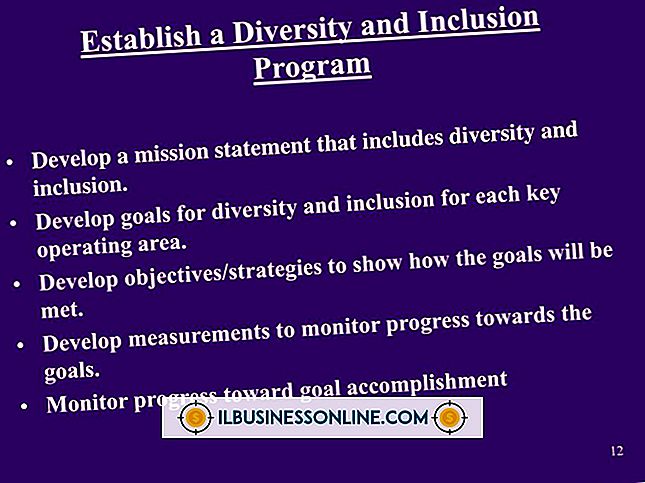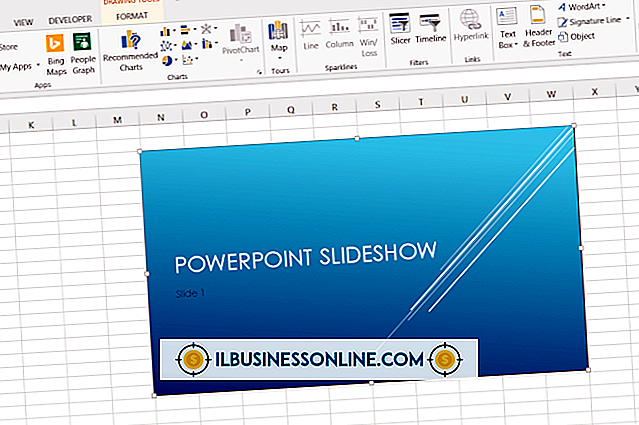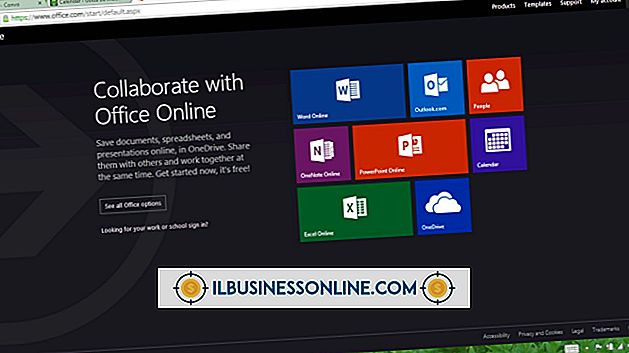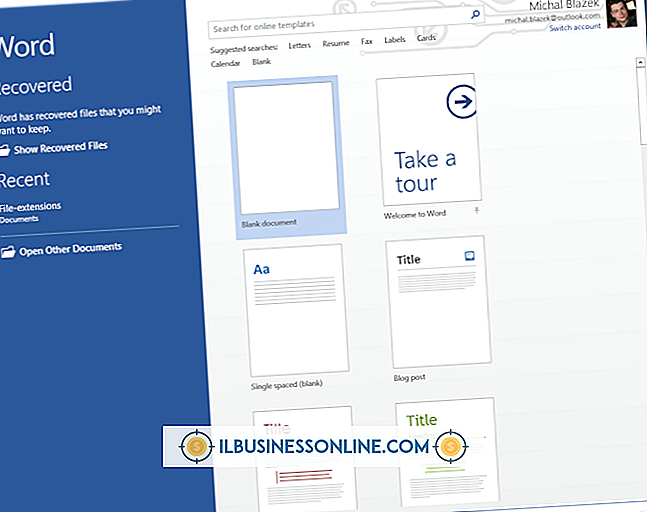내 컴퓨터에서 Instagram을 사용하는 방법

Instagram의 인기는 2012 년에 Facebook에 의해 10 억 달러를 벌어 들였습니다. 사진 공유 응용 프로그램은 아트 워크를 보여주는 것부터 여행 및 회의 기록에 이르기까지 다양한 방법으로 사용할 수 있습니다. 2013 년 3 월부터 컴퓨터를 사용하여 Instagram 계정에 가입하거나 사진을 업로드 할 수있는 방법이 없습니다. 원래 모바일 앱을 사용해야 만 이러한 작업을 수행 할 수 있지만 웹에서 계정에 액세스하고 프로필을 작성하고 연락처에서 업로드 한 사진에 대해 좋아하고 댓글을 남깁니다.
1.
Instagram에 로그인하여 내가 팔로우 한 사용자의 최근 사진을 시간 순서대로 표시하고 최근 사진을 맨 위에 표시하십시오. 하트 마크를 클릭하여 사진을 "좋아"하시거나 "코멘트 쓰기"상자를 클릭하여 코멘트를 남겨주십시오.
2.
툴바에서 사용자 아바타를 선택하고 "프로필보기"를 선택하여 공개 Instagram 프로필을보십시오. 이것은 Instagram의 모든 사진을 그리드 스타일의 모자이크로 만듭니다. 촬영 한 사진 수, 내가 팔로 잉 한 팔로어 및 팔로우하는 계정이 표시됩니다.
삼.
사진을 클릭하면 큰 미리보기가 표시되며 좋아요 및 댓글을 볼 수 있습니다. 여기에서 자신의 의견이나 덧글을 추가 할 수 있습니다. Instagram 프로파일로 돌아가려면 팝업 창 바깥 쪽 아무 곳이나 클릭하십시오.
4.
변경하려면 '프로필 수정'을 클릭하십시오. 사용자 이름과 비밀번호를 편집하고 Instagram 프로필에 바이오와 웹 사이트 주소를 추가 할 수 있습니다. 이것은 회사 블로그 또는 웹 사이트에 다시 링크하는 유용한 방법이 될 수 있습니다.
5.
"애플리케이션 관리"를 선택하여 Instagram 피드에 액세스 할 수있는 타사 애플리케이션 (예 : 웹 사이트 위젯)을 확인하십시오. 더 이상 사용하지 않는 앱 옆에있는 '액세스 해지'를 클릭하십시오.
6.
"배지"를 클릭하고 배지 스타일을 선택하여 사람을 웹의 Instagram 프로필에 연결하는 HTML 코드 조각을 생성하십시오. 이 배지는 예를 들어 Twitter 및 Facebook 아이콘과 함께 웹 사이트에 삽입 할 수 있습니다.
팁
- 컴퓨터 나 디지털 카메라에 저장된 그림을 Instagram으로 보내려면 먼저 휴대 전화 나 태블릿 장치와 동기화 한 다음 앱을 사용하여 Instagram에 업로드해야합니다. 공식 앱은 Android 2.2 (이상) 및 iOS 4.3 (이상)을 실행하는 기기에서 사용할 수 있습니다.
- 인스 타 그램에 대한 비공식 데스크톱 응용 프로그램과 웹 인터페이스를 사용할 수 있지만 이러한 도구는 Instagram 자체에서 지원되지 않습니다. 이러한 서비스의 안정성과 보안은 보장 할 수 없으므로 이러한 이유로 피할 수 없습니다.